
- •Введение
- •Сайт образовательного учреждения.
- •О школьном сайте
- •Инструментарий, свободно доступный в сети Интернет для ОУ (хостинг, конструкторы сайтов и др).
- •Локальная сеть образовательного учреждения.
- •Основы безопасности информации и рекомендации по использованию различных программ. Защита и восстановление целостности информации.
- •Свойства информации, связанные с ее безопасностью:
- •Организация защиты информации:
- •Основные правила безопасности:
- •Наиболее распространенные симптомы заражения
- •Проверка компьютера на вирусы
- •До того, как приступить непосредственно к лечению (рекомендуется):
- •Что еще необходимо учесть, если на компьютере обнаружились вирусы:
- •Использование Диска Live CD « BART» или аналогичного по применению
- •Пример инструкции на АРМ ОУ по вопросам безопасности.
- •Контроль над использованием не санкционированных к использованию программ в рамках ОУ.
- •Виртуальные машины
- •Установка и настройка виртуальной машины SUN Virtualbox.
- •Установка Операционной системы Windows XP на виртуальную машину.
- •Установка виртуальной машины Virtual PC 2007
- •Установка Операционной системы на виртуальную машину
- •Свободное программное обеспечение, ориентированное для использования в образовательной среде и свободно распространяемые полезные программы для работы с информацией.
- •Видеоролики, демонстрирующие установку, настройку различных программ для обеспечения информационной безопасности.
- •Настраиваем интегрированный брандмауэр компании Microsoft
- •Использование антишпионской программы Comodo
- •Проверка съёмных носителей на вирусы
- •Резервное копирование данных с помощью программы Cobian Backup.
- •Установка программы Cobian Backup
- •Настройка заданий Cobian Backup 8
- •Полезные ссылки
- •Литература и документы
которые обеспечивают по своим каналам большую скорость, пригодную даже для трансляции видео высокой четкости), которые позволят охватить всю школу хорошо работающей локальной сетью. Для разграничения пользователей, которых необходимо будет подключать к беспроводным точкам доступа при приобретении такой точки доступа обратите внимание на ее многодиапазонность, это как раз и позволит разграничить полномочия клиентов. Уровень защищенности определяется ключами шифрования, которые будут использоваться в работе локальной сети. А на стационарные компьютеры просто напросто устанавливаются либо PCI, либо USB адаптеры, на современных ноутбуках эти возможности технически сразу реализованы. Это позволит в буквальном слове окутать школу «дымкой Интернета». Сеть будет доступна (и подконтрольна) в любой точке школы и части школьного двора. Для этого необходимо только настроить, в зависимости от того какие возможности нам будут необходимы, точки доступа, которых на типовое школьное здание достаточно 4-6. И никакие ремонты здания, обрывы проводов, проблемы переноса компьютерной техники из помещения в помещение не будет пугать нас своей дополнительной работой по ремонту или монтажу/демонтажу большого количества проводов. Есть небольшой нюанс. Для организации беспроводной сети необходимо будет получить разрешение на использование беспроводных точек доступа, эти разрешения оформляются в Россвязьнадзоре и действуют в течение 10 лет.
Основы безопасности информации и рекомендации по использованию различных программ. Защита и восстановление целостности информации.
Свойства информации, связанные с ее безопасностью:
∙Конфиденциальность.
∙Целостность (некий набор фактов, не подлежащий изменению).
∙Доступность (информация может быть доступна только определенному кругу людей).
Организация защиты информации:
∙Технические средства. В настоящее время существует большое разнообразие технических средств защиты. К числу таких средств относятся программные, аппаратные и программно-аппаратные комплексы, обеспечивающие выполнение различных функций защиты информации. К ним относятся системы разграничения доступа и аудита доступа, обеспечивающие упорядочивание и отслеживание операций, производимых пользователями над объектами (файлами и папками).
12
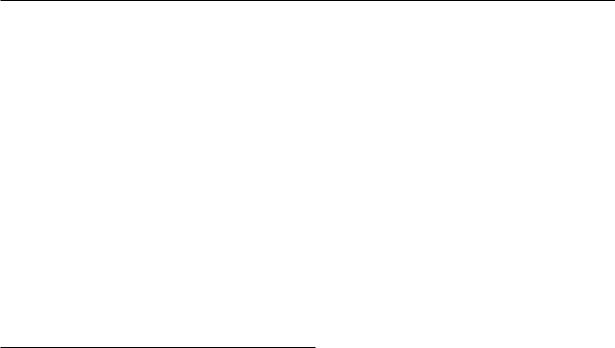
∙Криптографические средства, обеспечивающие шифрование информации и механизмы проверки подлинности (цифровая подпись и сертификаты).
∙Антивирусные мониторы, фильтры, сканеры.
∙Межсетевые экраны (брандмауэры) и шлюзы.
∙Средства обеспечения отказоустойчивости и резервного копирования. Регулярное резервное копирование и архивирование наиболее важной информации – один из основных способов ее сохранения.
Основные правила безопасности:
Для того чтобы защитить свой компьютер нужно совсем не так много усилий, как кажется некоторым на первый взгляд. Главное, прилагать эти усилия заблаговременно (т.е. заранее), а не тогда, когда у вас начнут появляться проблемы... И не менее важно быть всегда последовательным и аккуратным в вопросах организации защиты информации на собственном ПК. Я очень быстро пройдусь по основным «бастионам» защиты и подробнее на особенностях тех или иных программ.
1. Регулярная установка всех критических обновлений ОС (операционной системы). Это обычно производится с помощью сайта компании Microsoft Update: http://update.microsoft.com комментировать процедуру обновления операционной системы нет необходимости. Все это происходит, как правило, в автоматическом режиме. Пользователю потребуется только ответить на несколько вопросов и предложений. Для школ более приемлемым может быть вариант, когда скачиваются с портала компании Microsoft все критичные обновления и Сервис Паки и затем локально устанавливают на все школьные компьютеры. Это позволяет экономить трафик (соответственно и деньги за Интернет) а при медленном и не стабильном подключении к сети Интернет будет более эффективно. Потому что при обрыве соединения всю работу придется переделывать снова и снова, пока не закачается обновление
2. Установка антивирусной программы. Одна из самых популярных в России антивирусных программ - Антивирус Касперского (имеется в пакете Первая Помощь). К сожалению, на слабых машинах (а их большинство, особенно в регионах) антивирус Касперского заметно тормозит работу системы и программ. Хотя, как советуют специалисты «Лаборатории Касперского» (http://www.openclass.ru/forums/100862 ) ускорить работу антивируса можно, для этого нужно будет его тщательно перенастроить под возможности своего компьютера. Это не всегда устраивает пользователей, поэтому попробуйте присмотреться к альтернативным, бесплатным
13

программам. |
Популярные |
бесплатные |
|
программы: |
||
аvast! |
Home |
Edition |
http://www.avast.com/eng/download-avast-home.html |
|||
AntiVir® |
PersonalEdition |
Classic |
http://free-av.com/en/download/index.html |
|||
AVG |
Free |
http://free.grisoft.com; |
Мicrosoft |
Security |
Essentials |
|
http://www.microsoft.com/Security_essentials/.
Не за горами тот день, когда пакет программ «Первая помощь» станет невозможно использовать в полном объёме. И проблема использования и выбора антивируса перед не самым богатым российским образованием действительно станет проблемой! За каждый платный антивирус на 1 компьютер в год придется платить около 800 рублей. И так каждый год. Посчитайте, сможет ли школа эту финансовую нагрузку потянуть. Кроме этого важно иметь ввиду, что антивирусная программа на компьютере должна быть только одна. Компьютер просто перестанет работать, если на нем, например, с целью большей защищенности будут поставлен еще один или больше антивирусов. Не забывайте, что антивирусные базы требуют ежедневного обновления. Обновление, как баз вирусов, так и самих программ происходит в основном с помощью сети Интернет. Программы "сами об этом знают" и самостоятельно (по вашему разрешению либо отдельно, либо в процессе установки) будут обновлять базы и версии программ. Хотя есть и среди бесплатных программ, такие программы, которые позволяют эти обновления скачивать и затем уже локально устанавливать на свои компьютеры, не тратя трафика.
3. Использование фейервола (встроенный брандмауер есть в Windows и можно им воспользоваться) или попробовать использовать бесплатный фейервол, например Comodo Firewall http://www.personalfirewall.comodo.com/.Это один из популярных в сети Интернет фейерволов.
4. Установка операционной системы в нестандартный каталог, например OS, MyWindows и т.д. Это позволит ввести в заблуждение отдельные вредоносные программы, которые используют жестко закрепленные пути, например С:\Windows. Правда как бы и самому не запутаться, где тут у меня установлена операционная система.
5. Использование альтернативного браузера, так как большинство вирусов написаны в расчете на использование пользователем стандартной программы Internet Explorer то большинство случаев заражения происходит через уязвимости этого популярного браузера. Хотя с 1 марта 2010 года компания Microsoft в комплект дистрибутива операционной системы включила и альтернативные браузеры. Использование альтернативной программы позволит резко снизить вероятность поражения компьютера через браузер. Хотя IE так же придется оставить на компьютере, так как
14
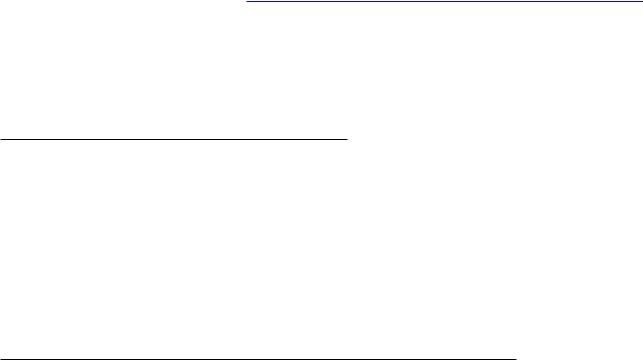
отдельные интерактивные формы, заполняемые в сети Интернет могут не работать с бесплатными альтернативными браузерами. Вот ссылки на наиболее популярные программы:
Mozilla Firefox http://www.mozilla.ru/; Opera http://www.opera.com/download/.
Внимание! Для более эффективной организации информационной безопасности при использовании браузера Mozilla Firefox можно добавить браузеру с помощью меню Инструменты – Дополнения специальные модули. Их множество. Вот большой перечень рекомендуемых https://addons.mozilla.org/ru/firefox/browse/type:1/cat:12 Наиболее востребованы: Adblock Plus –не пропускает и (или) блокирует нежелательные окна, рекламу; NoScript-регулирует исполняемость скрытых командскриптов на веб страницах.
6. Использовать вспомогательные программы для обеспечения защиты своего компьютера. Одна из наиболее популярных программ Spybot - Search & Destroy (Спайбот - найти и уничтожить) поможет обнаруживать и удалять с Вашего компьютера различного рода шпионское программное обеспечение. Сайт поддержки - http://www.safer-networking.org/ru/home/index.html. На странице http://www.safernetworking.org/ru/tutorial/index.html размещён учебник с почти пошаговой инструкцией установки и использования данной программы.
7. Отключить возможность автозапуска и автозагрузки на компьютере, эти функции используют вирусы, которые приходят к нам с помощью носителей информации. Это легко можно сделать, воспользовавшись программой Autorun Guard. Это бесплатная программа для управления автозапуском на внешних носителях в ОС Windows. Она позволяет полностью отключить автозапуск в Windows и тем самым защититься от проникновения autorun-вирусов, она также позволяет восстановить работу автозапуска, если автозапуск или автозагрузка были нарушены сторонними программами. http://autorunguard.com/ru/. Эту операцию можно сделать и вручную с помощью использования параметров групповой политики для отключения всех функций автозапуска (пример для ОС Windows XP):
∙Выберите в меню Пуск пункт Выполнить, введите Gpedit.msc в поле Открыть и нажмите кнопку ОК.
∙Последовательно разверните узлы Конфигурация компьютера,
Административные шаблоны и Система.
15
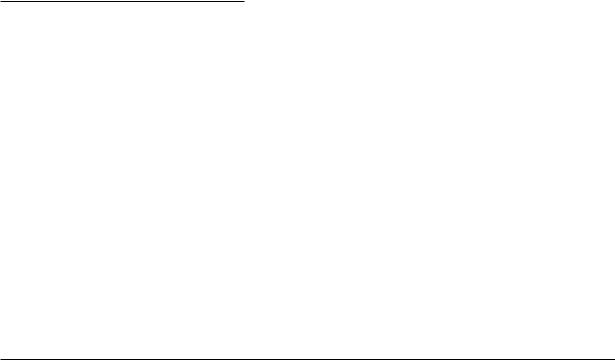
∙В области Параметры щелкните правой кнопкой мыши элемент Отключить автозапуск и выберите пункт Свойства.
Примечание. В системе Windows 2000 параметр политики называется
Отключить автозапуск.
∙Щелкните элемент Включено, а затем выберите вариант Все диски в окне Отключить автозапуск, чтобы отключить автоматический запуск для всех дисков.
∙Нажмите кнопку ОК, чтобы закрыть диалоговое окно Свойства выключения автозапуска.
∙Перезагрузите компьютер.
8. Архивирование важных данных. Особенно важно работая с базами, например с базой ОУ Хронограф Школа 2,5, которая активно используется многими школами, с целью сохранения информации необходимо регулярно сохранять копию этой информации на отдельном жестком диске или удаленном компьютере (можно ежедневно). В случае возникновения либо технических, либо программных проблем с сервером либо локальным компьютером на котором так же может храниться важная информация использование пользователем программы для архивного копирования позволит избежать потерь рабочей информации. А это большой человеческий труд и временные издержки, которые непременно бы возникли. Ярким примером подобных программ может служить свободная программа Cobian Backup http://www.cobian.se . Эта программа может работать как автоматически – по расписанию или в ручном режиме - по требованию пользователя АРМ.
9. Оптимизация операционной системы и наиболее часто использующихся программ.
Программа Xp-AntiSpy http://www.xp-AntiSpy.org поможет изменить некоторые настройки операционной системы Windows и пакета программ Microsoft Office с целью отключения не нужных вам в вашей работе сервисов, в частности: автозагрузки, ограничение количества ПК в локальной сети (свыше 10 машин в случае одноранговой сети), отчетов об ошибках, работы с мультимедиа и др. Оптимизировать систему и работу отдельных программ можно при помощи программ - твикеров, позволяющих в считанные минуты устранить неполадки в системе и ускорить работу. Одной из них является BoostSpeed. http://www.auslogics.com. Lite версия этой программы бесплатна, в ней есть все необходимое для комплексной оптимизации системы. Программа может постоянно работать с ядром операционной системы, удерживая системные файлы в оперативной
16
памяти. Саму оперативную память пользователь может высвободить под любые нужды в любой момент. Также программа оптимизирует файловую систему и автоматически или по вашему требованию отключит невостребованные системные службы. Кроме этого пользователь может увеличить скорость загрузки Windows, выбрать оптимальный по скорости работы внешний вид операционной системы, ускорить работу почтовых и офисных программ, браузеров и некоторых системных компонентов. Помимо выше перечисленного BoostSpeed имеет несколько дополнительных утилит, среди которых есть Banner Killer — утилита, блокирующая нежелательную рекламу. В ее постоянно обновляемой базе данных имеется список сайтов, с которых обычно загружаются всплывающие окна.
10. Схема распределения ролей в сети: т.е. для каждой группы пользователей свои настройки. Вход, естественно, под паролем. Рекомендуется пароль администратора – не менее 10 символов, а пароли пользователей не менее 6 символов. Т.е. возникают группы учитель, ученик, администратор. В рамках этих групп устанавливаются ограничения на пользование сетью и доступ к определенным ресурсам и возможностям. Там же может быть ограничено время пребывания в сети, доступ к ряду "опасных" сайтов, например, для учеников. Вариантов может быть несколько: администратор; учитель; ученик старшей школы, среднего звена, начальной школы. Наиболее полно можно настроить ограничения на отдельных компьютерах и в случае с одноранговой сетью при использовании ОС Vista и 7. При использовании выделенного сервера настроить взаимоотношения с пользователями можно максимально эффективно для обеспечения условий безопасности работы с информацией.
11. Осуществлять режим жесткого входного контроля всей информации, которая поступает на ваш компьютер, от электронной почты до любых документов, которые вам принесли на флешке. Для того чтобы обезопасить себя от случайного поражения вирусами вашего компьютера необходимо быть внимательным в общении и не общаться со случайными людьми (электронная почта) и различными сайтами. Это может произойти в основном в двух случаях: если вы посещаете сайты сомнительного содержания и открываете постороннее вложение в электронных письмах (программы, документы, картинки и др). В первом случае достаточно свести к минимуму посещение сомнительных сайтов. Правда для этого существует система СКФ, которую тоже необходимо настраивать и регулярно пополнять базу программы ссылками на недопустимые адреса, установленная на каждом компьютере в школе. Интернет в школе можно «раздавать» (осуществлять входной контроль и запросы пользователей) с помощью бесплатного варианта программы NetPolice Lite
17
